Настройка Apple iPhone: подробная инструкция
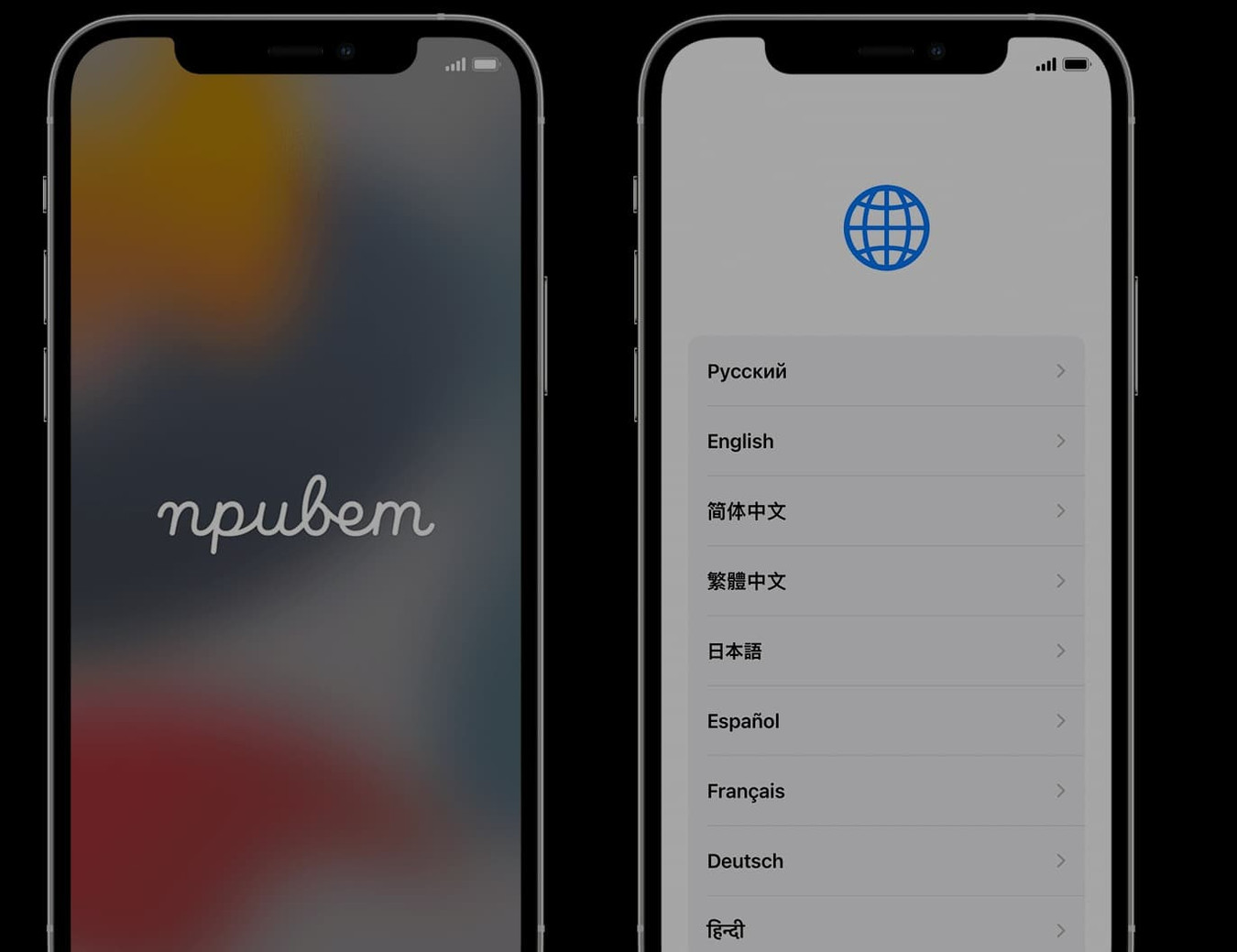
Включить Айфон
Нажать и удерживать боковую кнопку включения до тех пор, пока не появится логотип компании Apple. Далее появляется приветствие на многих языках.
Выберите подходящий язык, страну и регион. От выбора будут зависеть отображаемые сведения: контакты, дата, время и др.
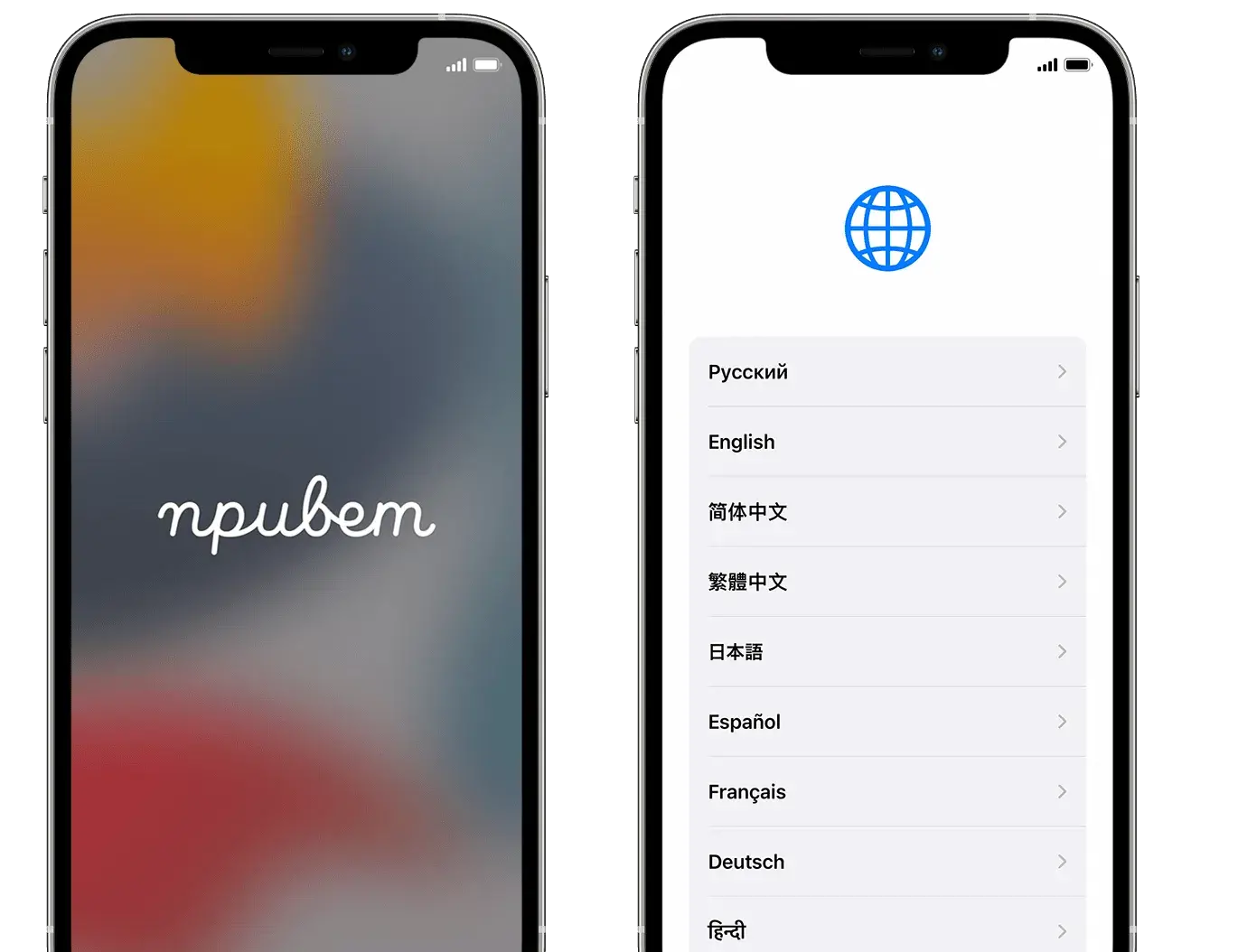
Функция «Быстрое начало»: настройка на другом Apple iPhone / iPad
Новый Айфон можно настроить с помощью функции «Быстрое начало» на другой устройстве Apple. Для этого необходимо разместить рядом 2 устройства и следовать дальнейшим инструкциям.
Если 2-е устройство Apple отсутствует, то нужно нажать на «Настроить вручную».
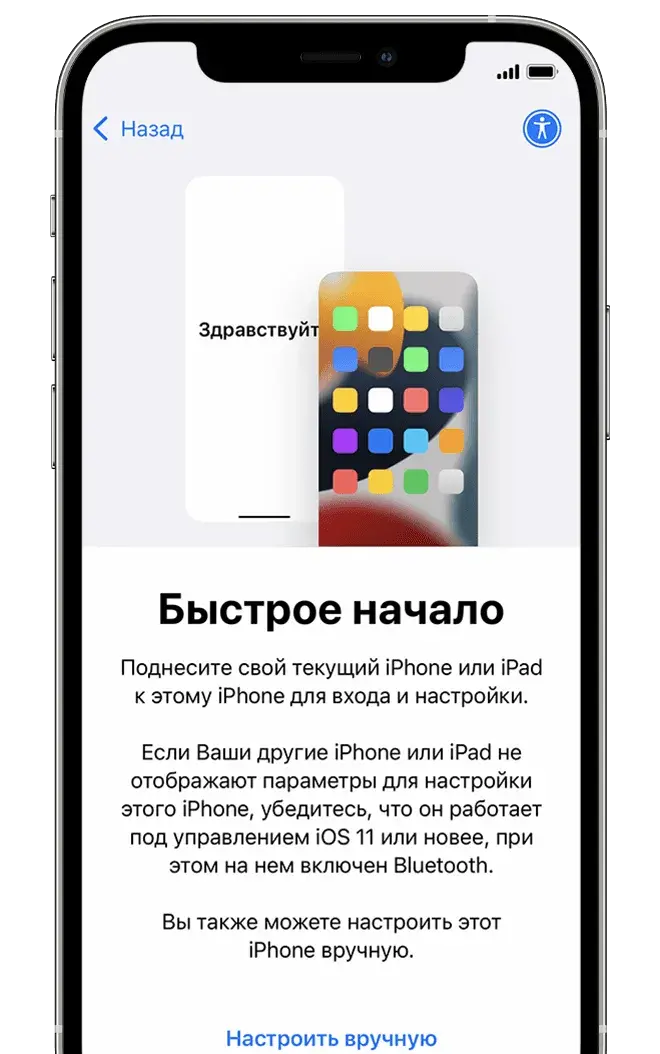
Активация Айфона
Для того, чтобы активировать новый iPhone, необходимо подключиться к мобильному интернету, Wi-Fi или iTunes.
Для активации через мобильный интернет потребуется SIM-карта.
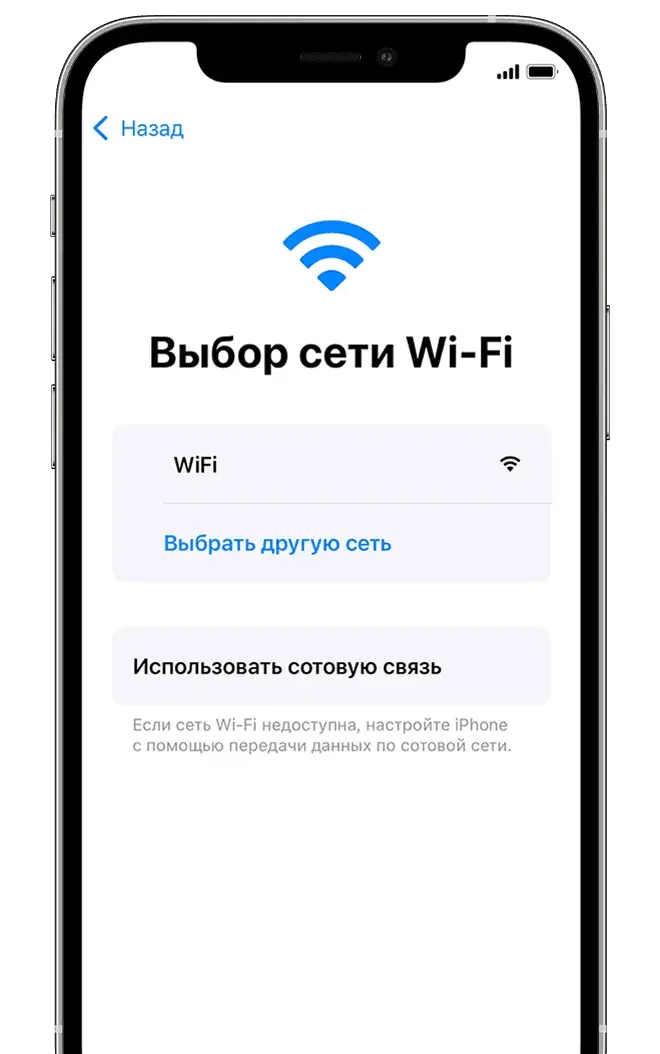
Настройка Touch ID / Face ID, создание пароля
Face ID или Touch ID можно настроить на определенных устройствах Apple iPhone.
Face ID доступен на iPhone 14 Pro Max, iPhone 14 Pro, iPhone 14, iPhone 13 Pro Max, iPhone 13 Pro, iPhone 13 mini, iPhone 13, iPhone 12 Pro Max, iPhone 12 Pro, iPhone 12 mini, iPhone 12.
Touch ID доступен до версии iPhone 8 Plus.
Необходимо нажать «Дальше» и следовать инструкциям или нажать «Настроить позже в Настройках».
Далее нужно задать 6-ти значный пароль. Если хочется сделать 4-х значный пароль или пользовательский, то нужно нажать «Параметры кода-пароля».
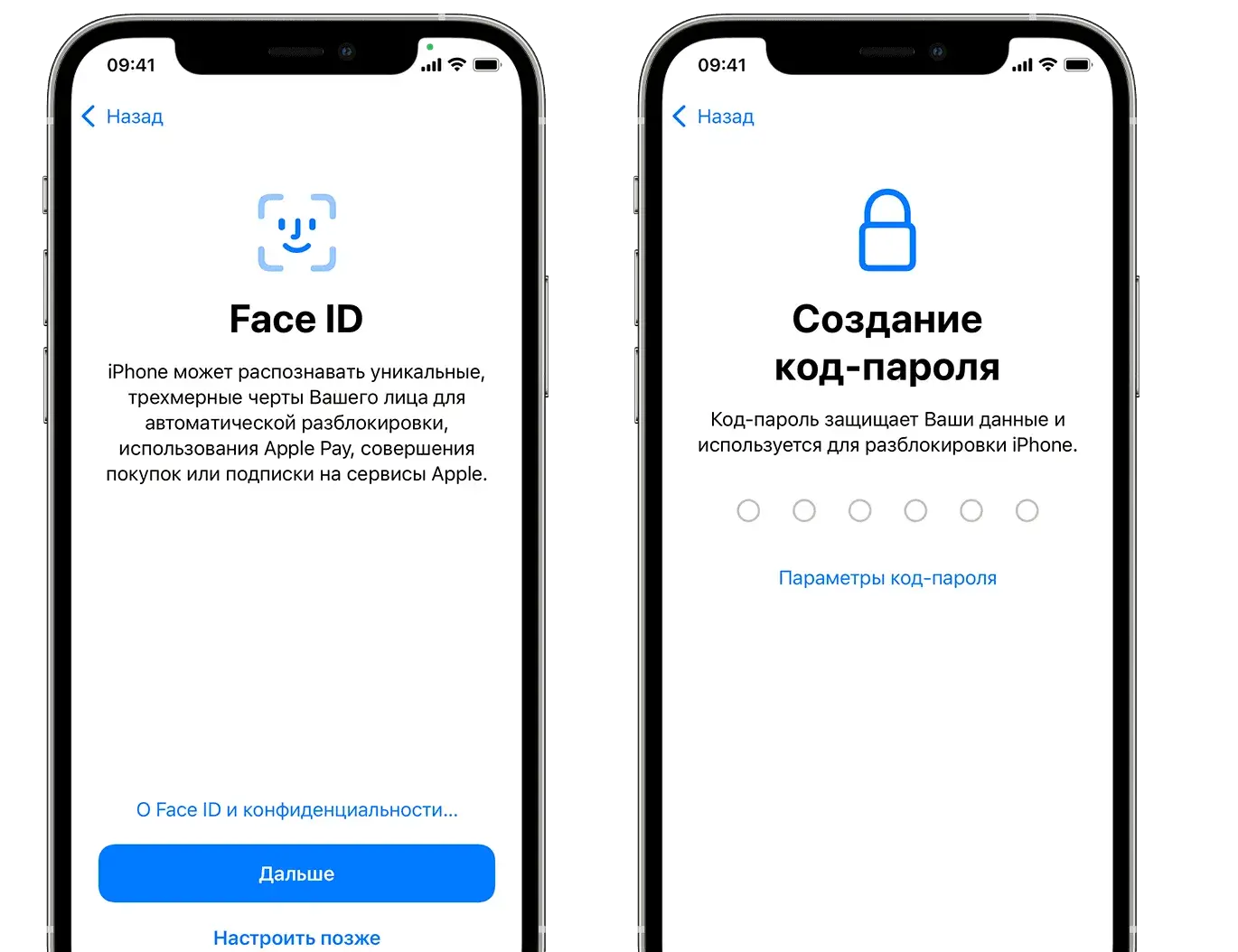
Восстановление/перенос данных и информации
При наличии резервной копии в iCloud, резервной копии, созданной с помощью компьютера или через Android, можно восстановить данные со старого устройства на новое.
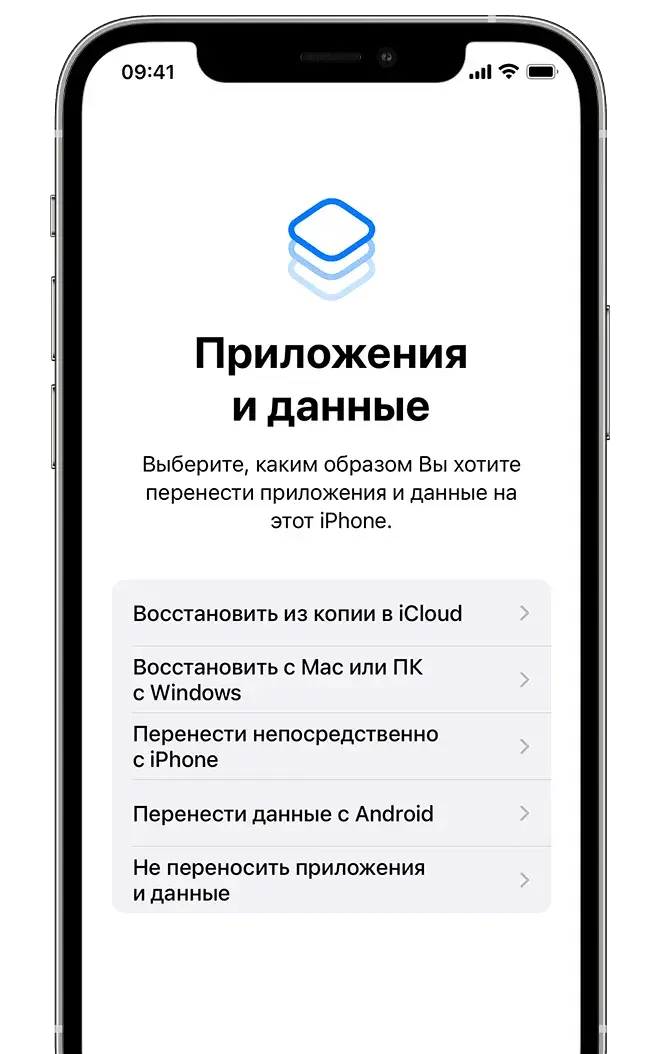
Вход с помощью идентификатора Apple ID
Ввести свои данные идентификатора Apple ID и пароля или нажать на «Забыли пароли или нет Apple ID?». Вы можете восстановить Apple ID или пароль, или создать Apple ID.
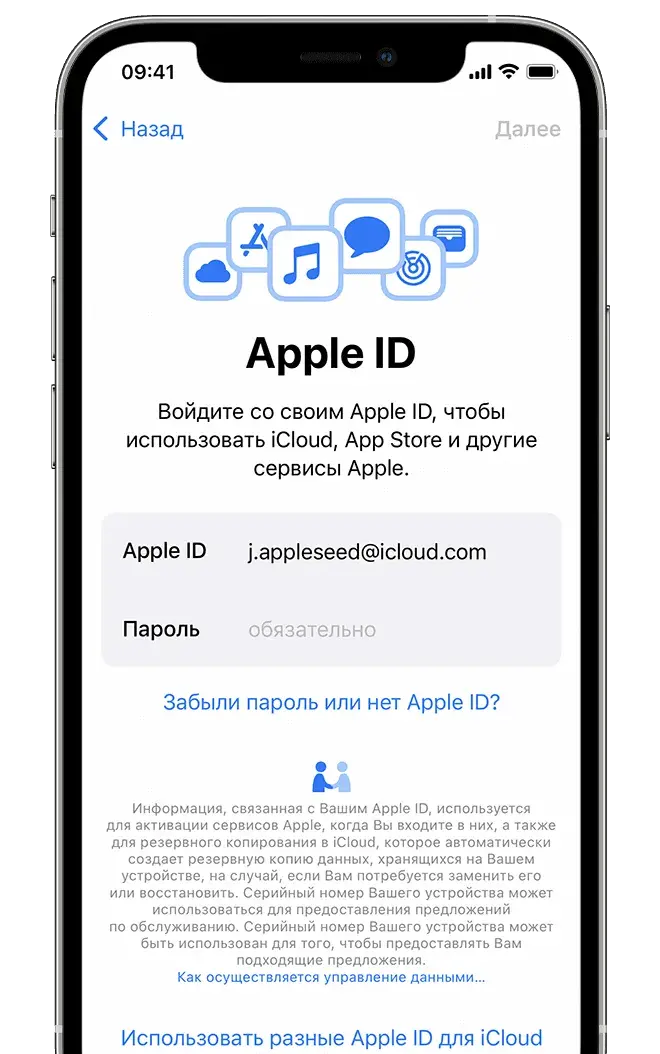
Автоматические обновления и другие функции
Далее можно выбрать: делиться сведениями с разработчиками приложений и разрешать iOS автоматически устанавливать обновления.
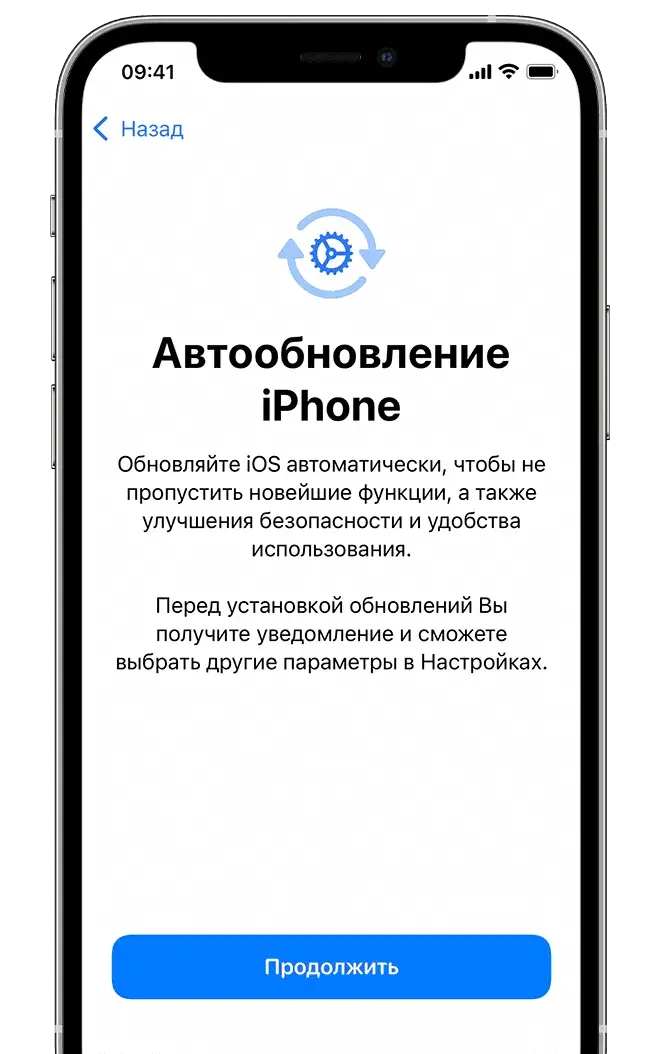
Настройка Siri
Появится запрос на настройку Siri. На определённых Айфонах будет запрос проговорить несколько слов, чтобы Siri запомнила Ваш голос.
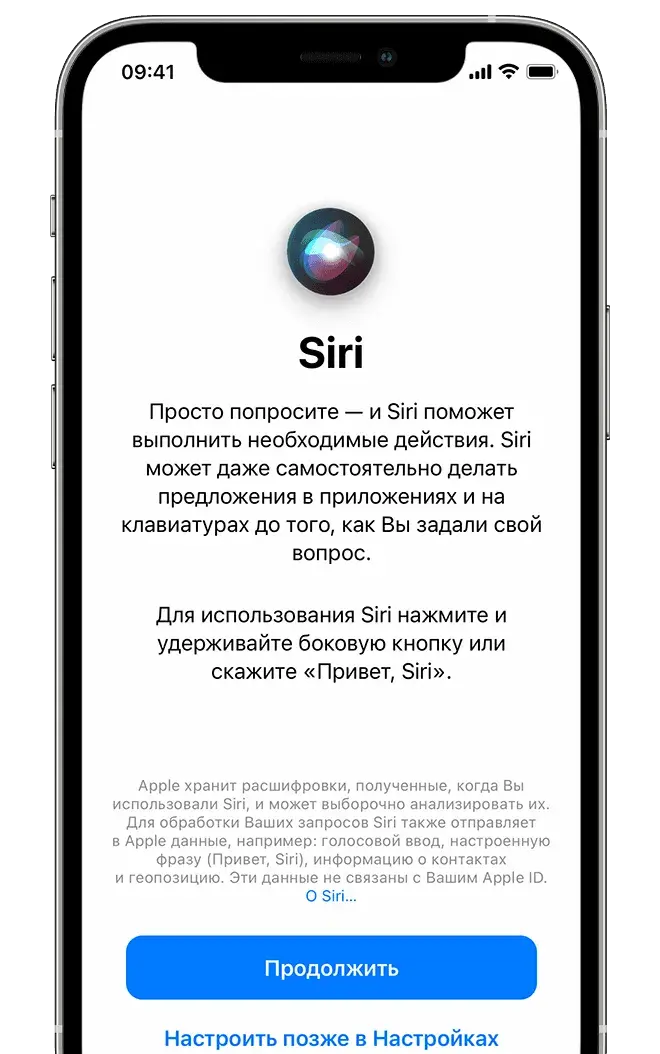
Функция «Экранное время»
«Экранное время» позволяет отслеживать, сколько времени используется iPhone. Также можно установить ограничения использования приложений в течение дня. Функция «True Tone» адаптирует экран к внешней освещенности, в которой находится устройство.
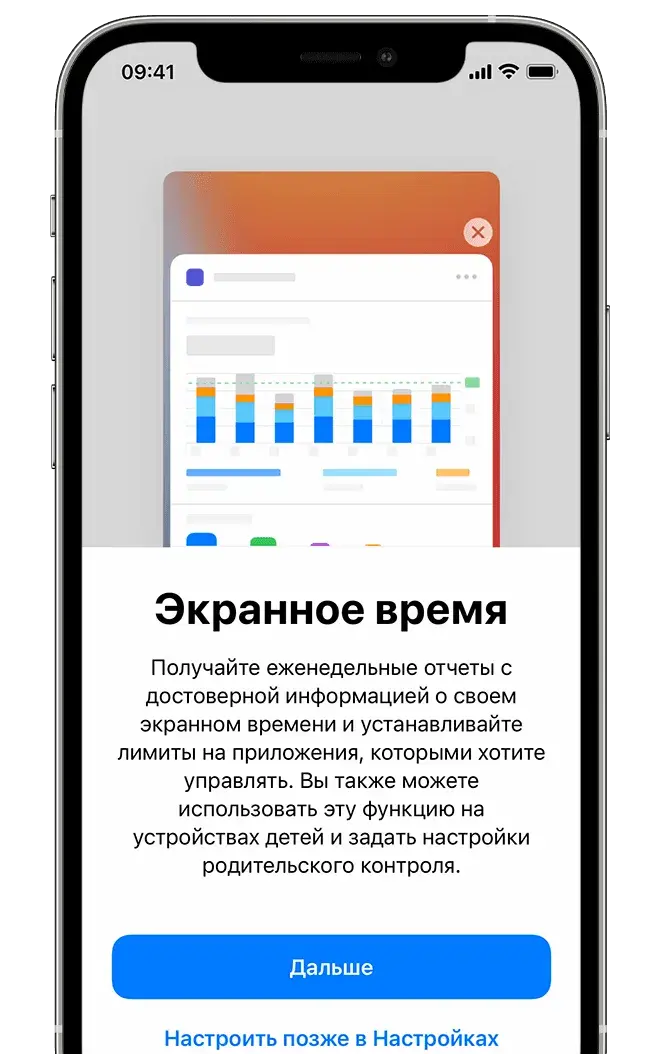
Последний этап
Нажать «Начать работу» для дальнейшего использования устройства. Сохранить копии данных, сделав резервное копирование.
Более подробно можно ознакомиться на сайте Apple - https://support.apple.com/ru-ru/HT202033

